登录
- 微信登录
- 手机号登录
微信扫码关注“汇帮科技”快速登录
Loading...
点击刷新
请在微信【汇帮科技】内点击授权
300秒后二维码将过期
二维码已过期,点击刷新获取新二维码
登录
登录
其他登录方式
修改日期:2024-09-23 15:24
五种实用方法助力你快速减小图片大小、压缩图片大小!图像文件在现代生活中无处不在,它们为我们提供了丰富多彩的信息传递和视觉体验。但同时,图像文件的体积往往较大,这给存储、传输和共享带来了挑战。这时,图片压缩就显得尤为重要。
图片压缩是一种通过减少图像文件中数据量来缩小其体积的技术。它能够有效降低文件大小,节省存储空间,提高文件传输效率,从而提升用户体验。在网页开发、社交媒体分享、电子邮件发送等场景中,图片压缩发挥着至关重要的作用。

如何进行图片压缩?以下将介绍五种常见的图片压缩方法,从软件工具到系统自带功能,满足不同用户的需求:
汇帮超级压缩器是一款强大且易用的图片压缩工具,它支持多种格式的批量压缩,并提供了灵活的设置选项,让您可以精确控制压缩效果。使用方法如下:
* 下载与安装: 从官网下载并安装汇帮超级压缩器软件。主界面选择【图片压缩】模块。
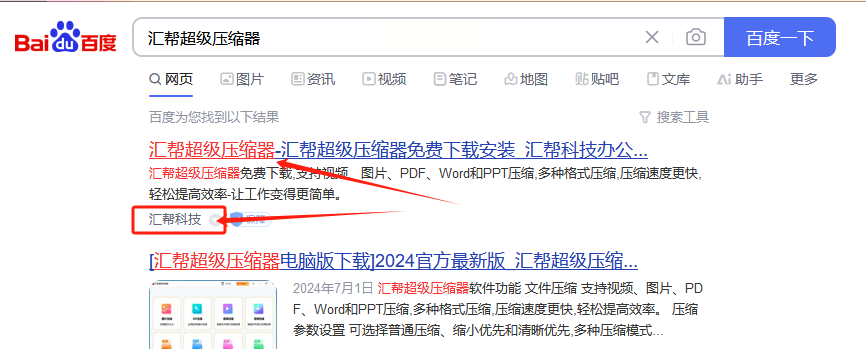
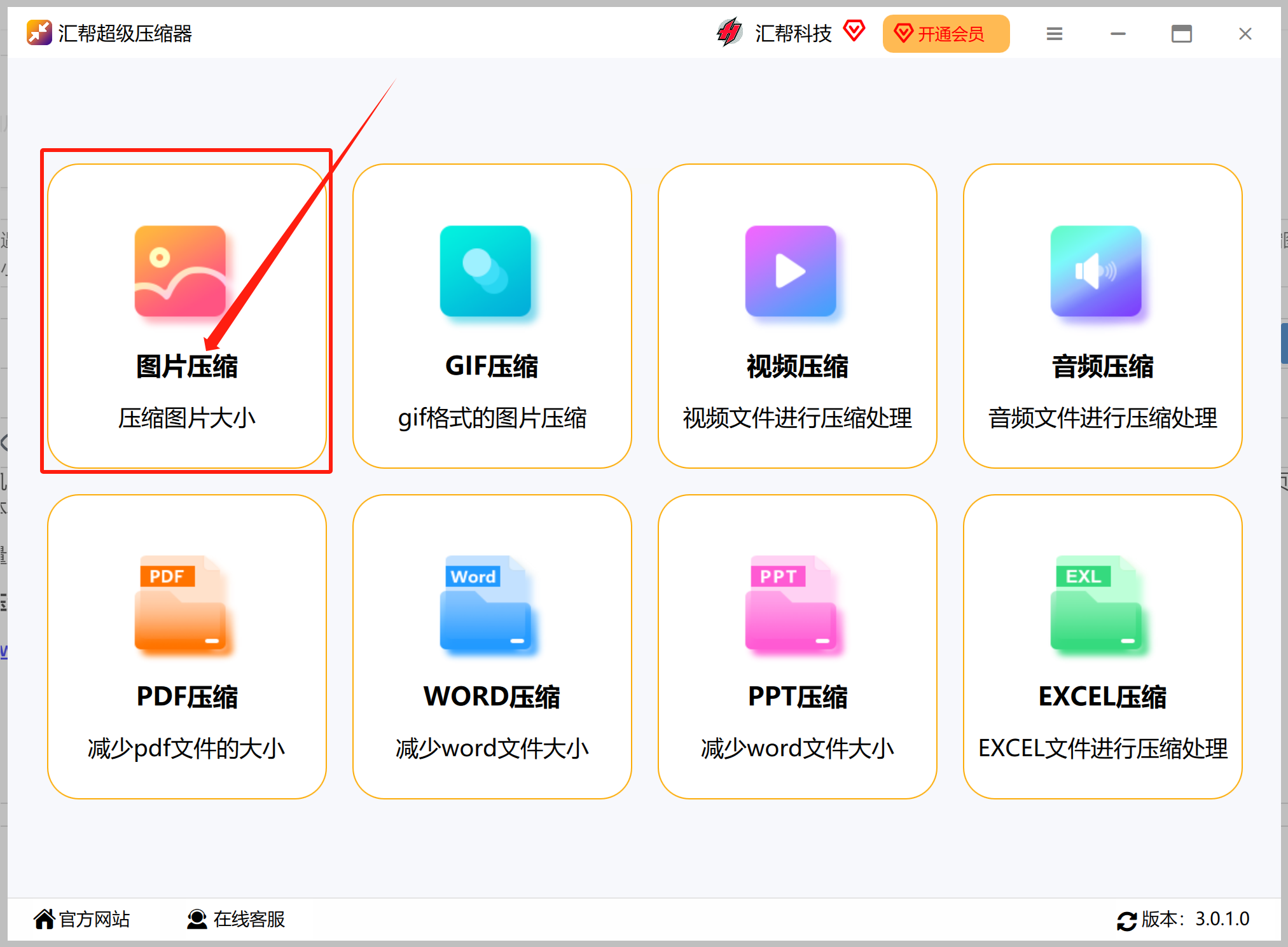
* 添加图片文件: 点击【添加文件】按钮选择需要压缩的图像,或者点击【添加文件夹】按钮批量处理文件夹内所有图像。软件也支持拖拽功能,方便快捷。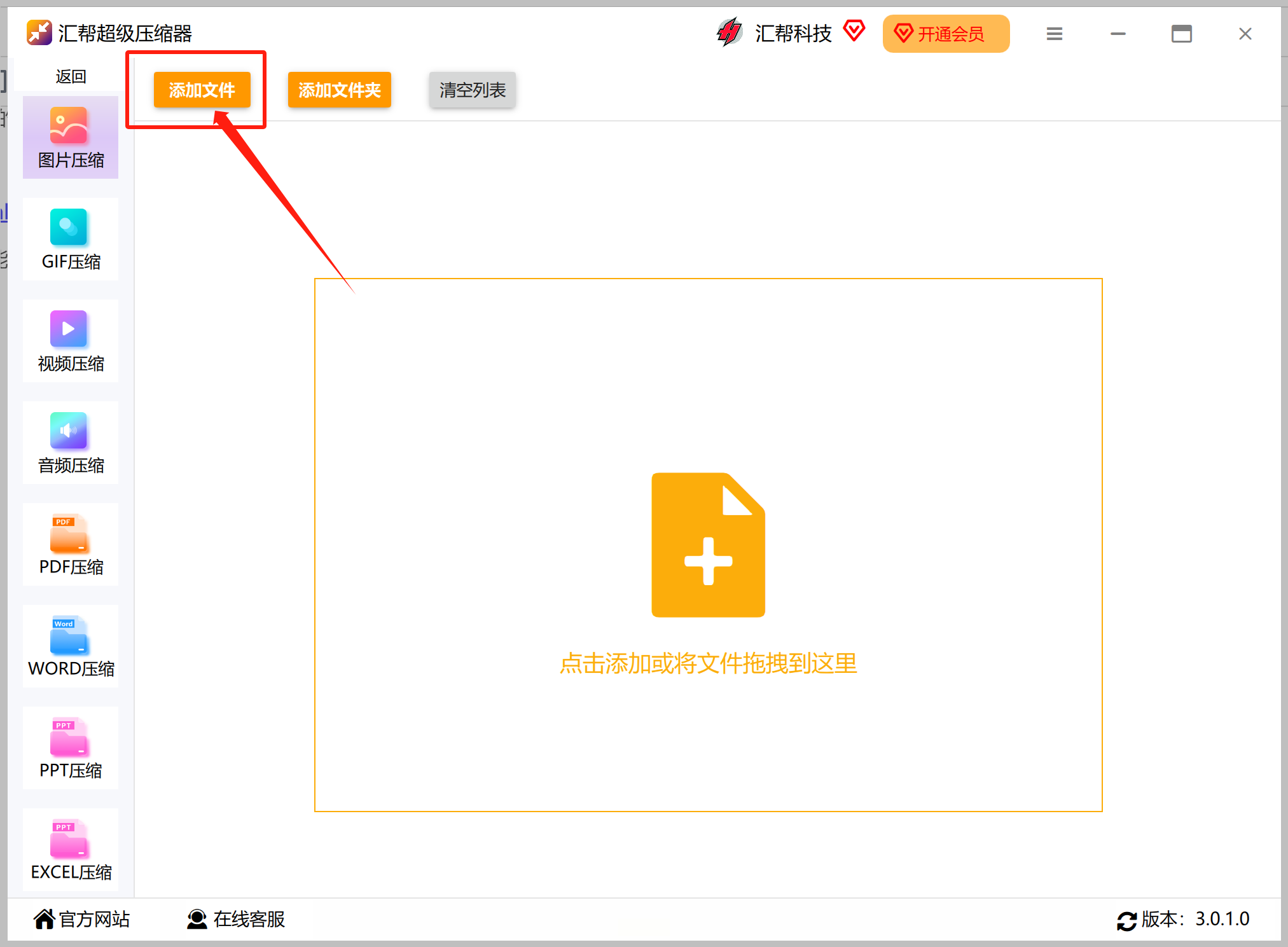
* 设置压缩质量: 调整【压缩质量】参数,降低质量可以进一步减小文件大小,但也会影响图片清晰度。建议根据实际需求进行选择。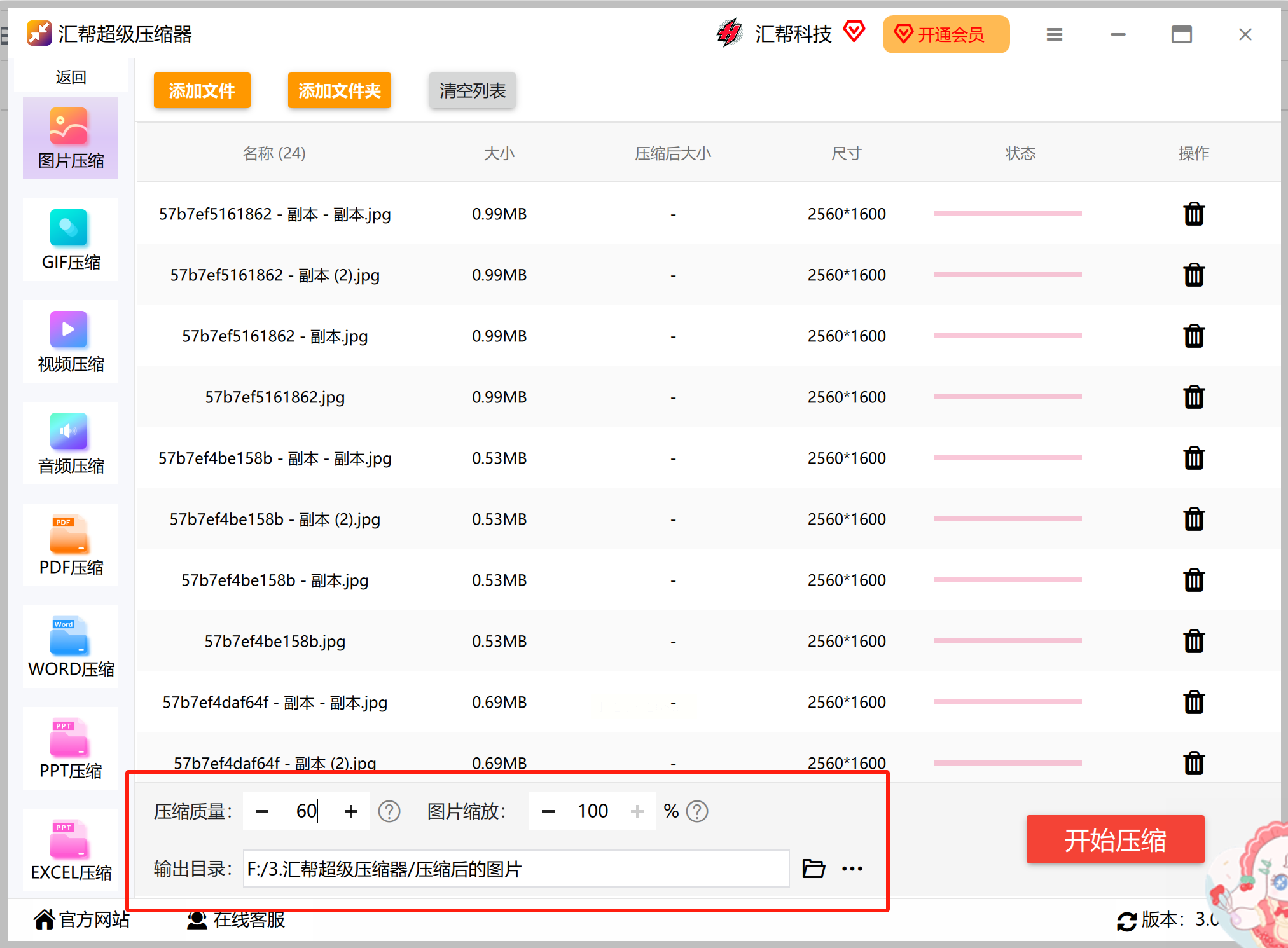
* 设置图片缩放: 选择【图片缩放】选项,您可以等比例缩放图片大小,建议保持默认100% 如果不需要修改图片尺寸。
* 设置输出目录: 指定压缩后的图像保存路径,默认为电脑桌面。
* 开始压缩: 点击【开始压缩】按钮启动压缩进程。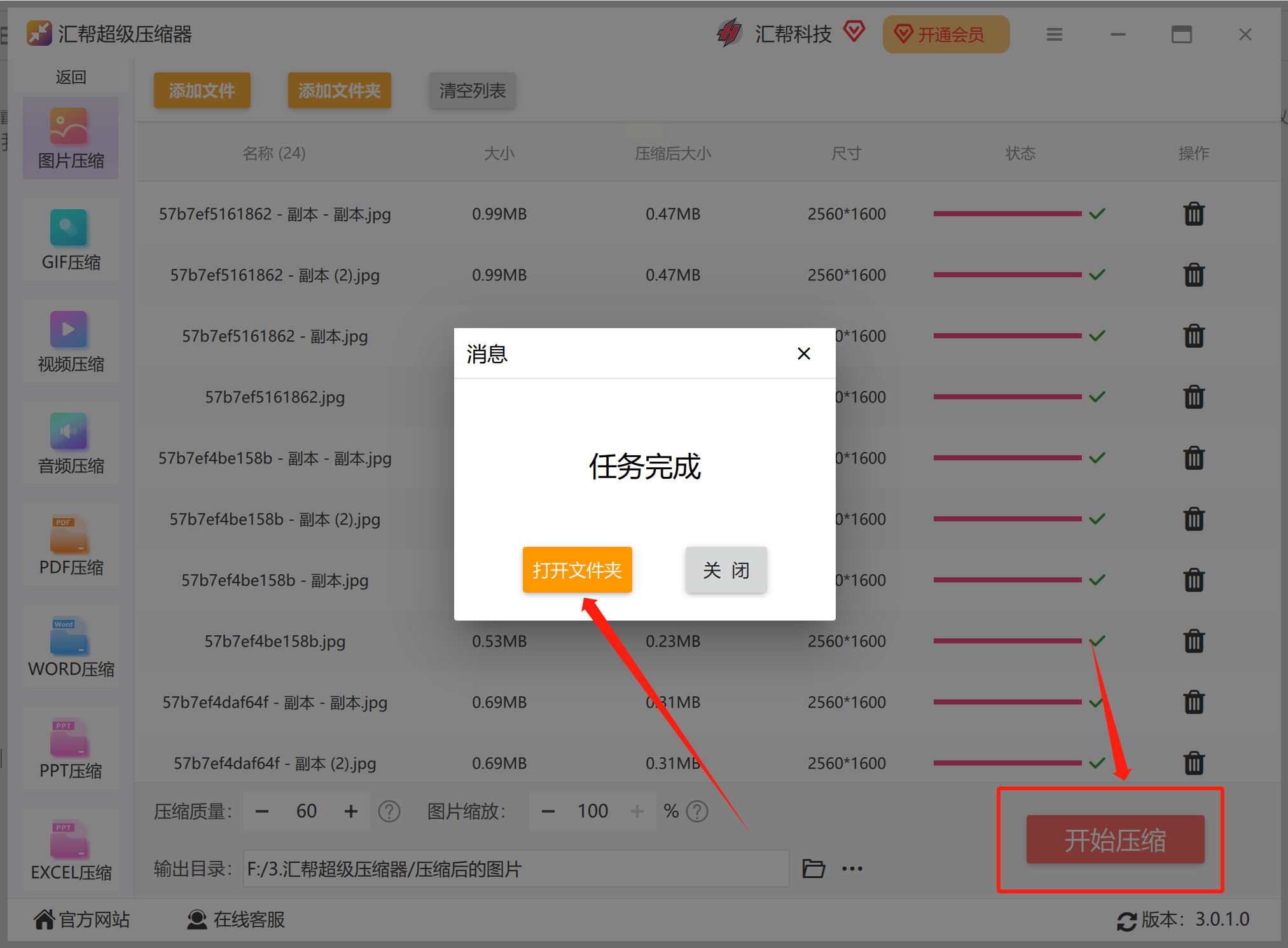
Adobe Photoshop是一款专业图像处理软件,它拥有强大的功能和丰富的选项,可以实现更精准的图片压缩。具体操作步骤如下:
* 打开图片: 在Photoshop中点击【打开】按钮,选择需要压缩的图像文件。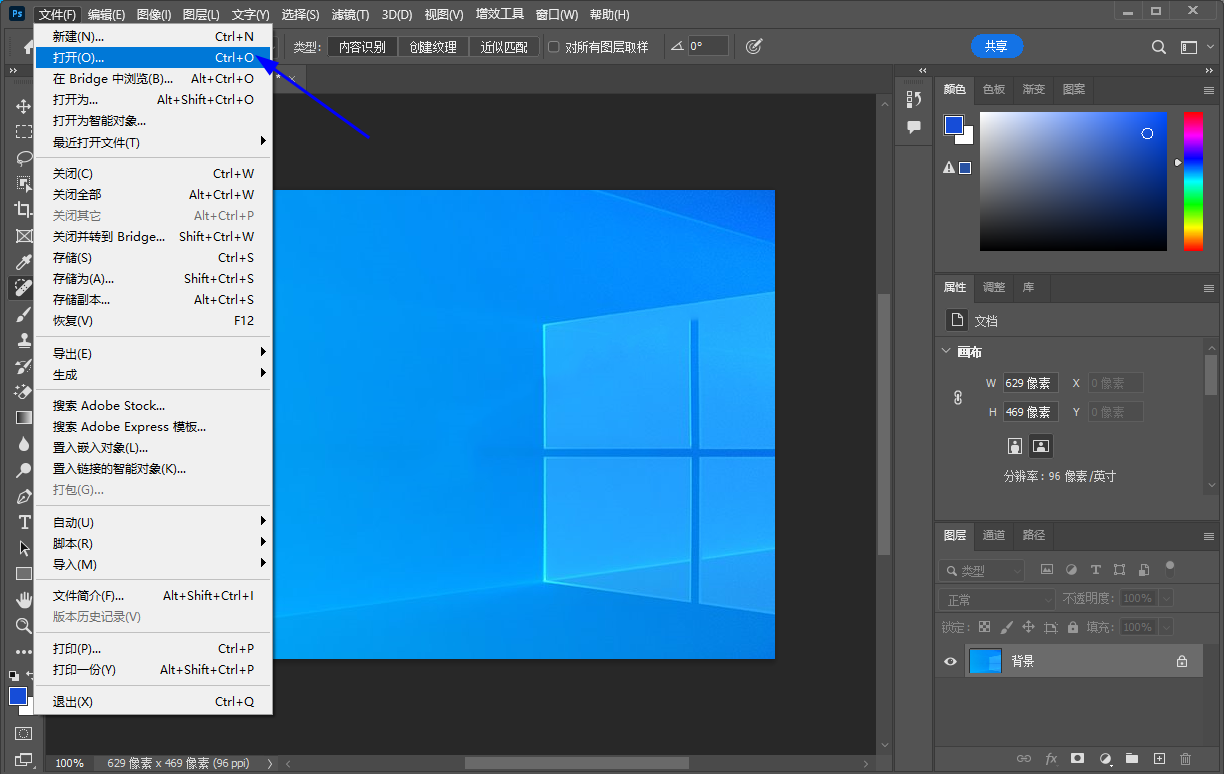
* 存储为另存: 点击左上角菜单栏的【文件】-【存储为】按钮。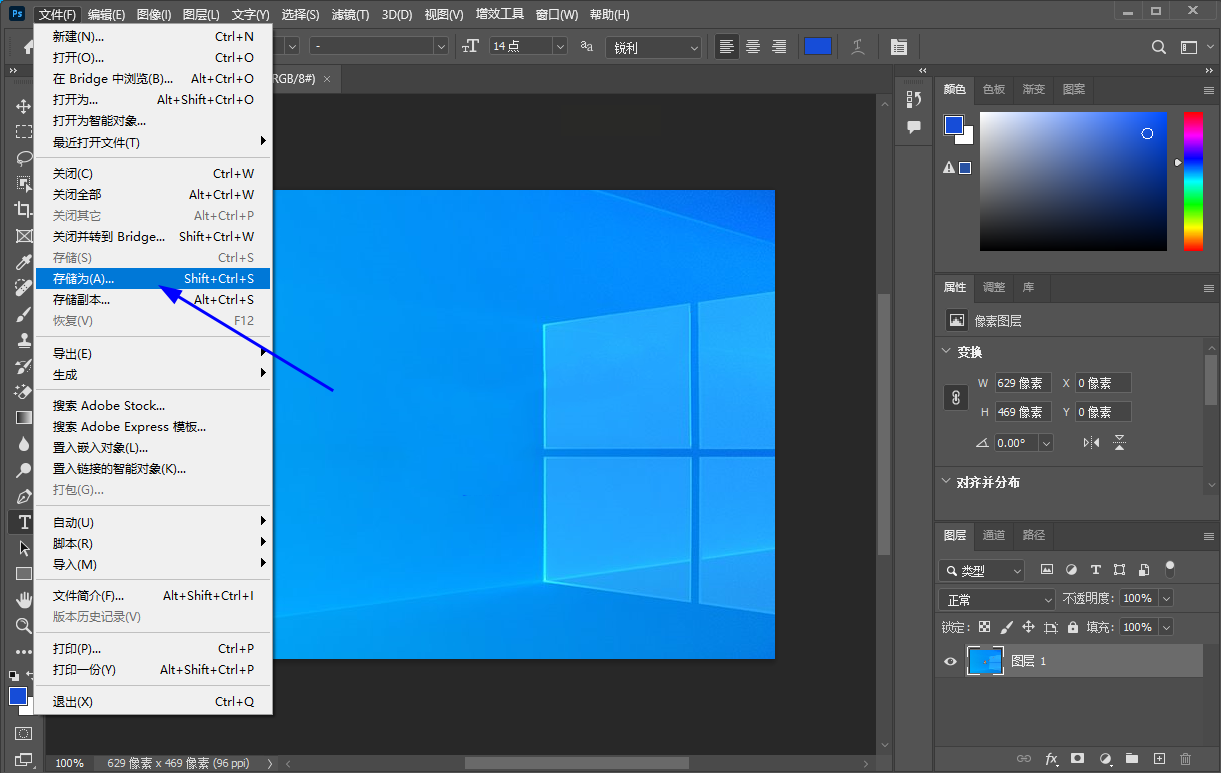
* 设置保存参数: 在弹出的对话框中,将【品质】设置为最低,【文件内存】拉到最小值,然后点击确定保存。
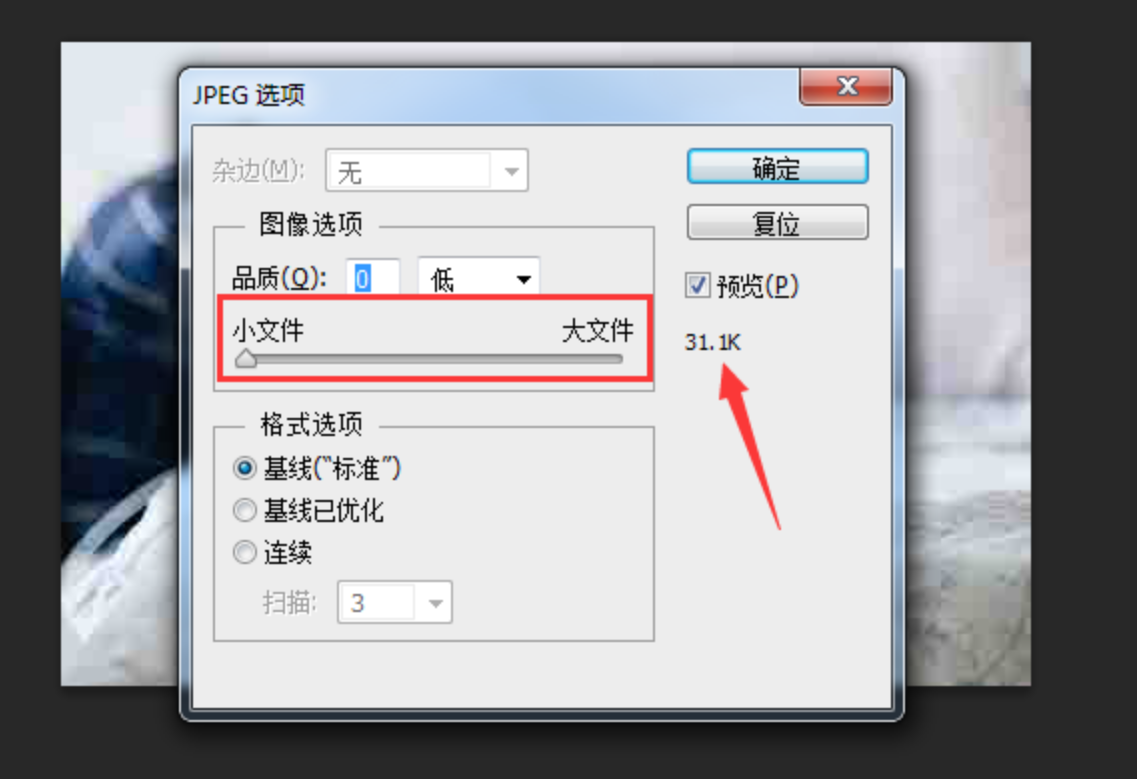
橘子图片格式转换器是一款功能强大的在线图像工具,可以帮助您快速轻松地压缩图片,支持多种格式转换和批量处理功能。操作步骤如下:
* 下载安装: 在电脑上下载并安装“橘子图片格式转换器”软件。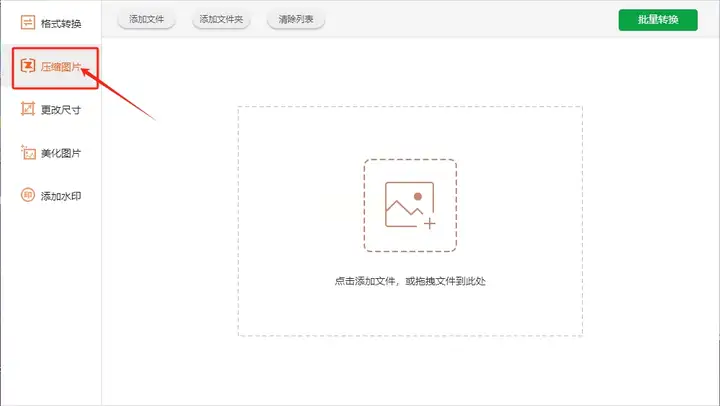
* 打开软件: 打开主界面,点击左侧功能列表中的“压缩图片”选项。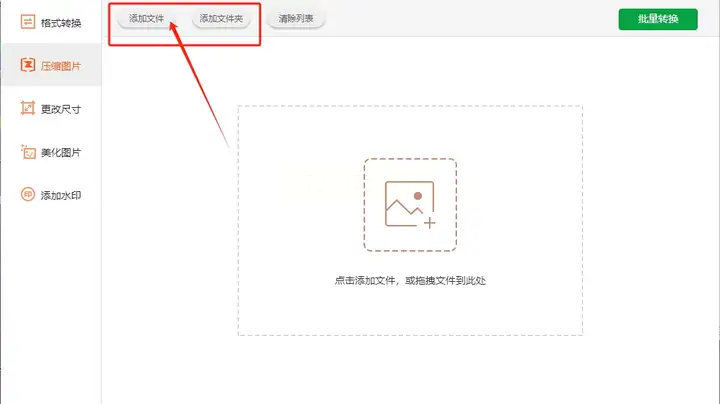
* 添加文件: 点击页面左上角的【添加文件】或【添加文件夹】按钮,选择需要压缩的图像文件。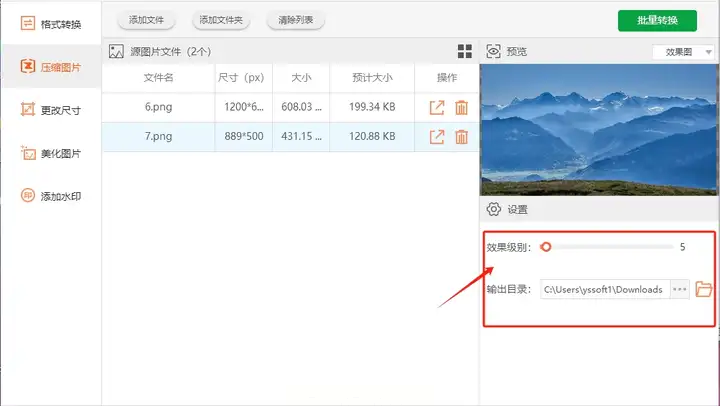
* 设置参数: 选择所需的压缩模式、分辨率、宽高比和清晰度等参数。
* 指定保存路径: 设置压缩后的图像保存路径。
* 开始压缩: 点击页面中的“开始压缩”按钮启动压缩进程。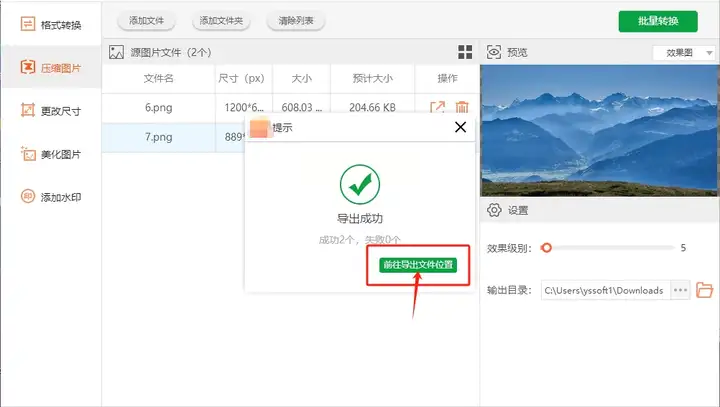
Windows系统自带的画图工具功能简洁易用,不需要额外的软件即可实现简单的图片压缩。操作步骤如下:
* 打开图像: 在电脑上打开需要压缩的图像文件,可以通过“我的电脑”或“文件资源管理器”找到相应的图片。
* 使用画图工具: 右键点击图片,选择“编辑”或“打开”,进入Windows自带的画图工具。
* 重新调整大小: 点击菜单栏中的【重新调整大小】选项,自定义图片的大小。更改完参数后,保存更改后的图像即可。
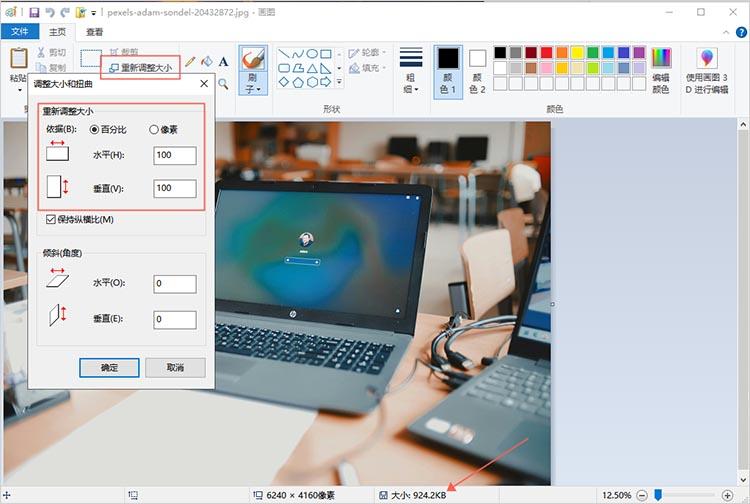
一些网站专门提供在线图片压缩服务,您可以上传需要压缩的图像文件,并在网页上设置压缩参数,快速获得压缩后的图像。
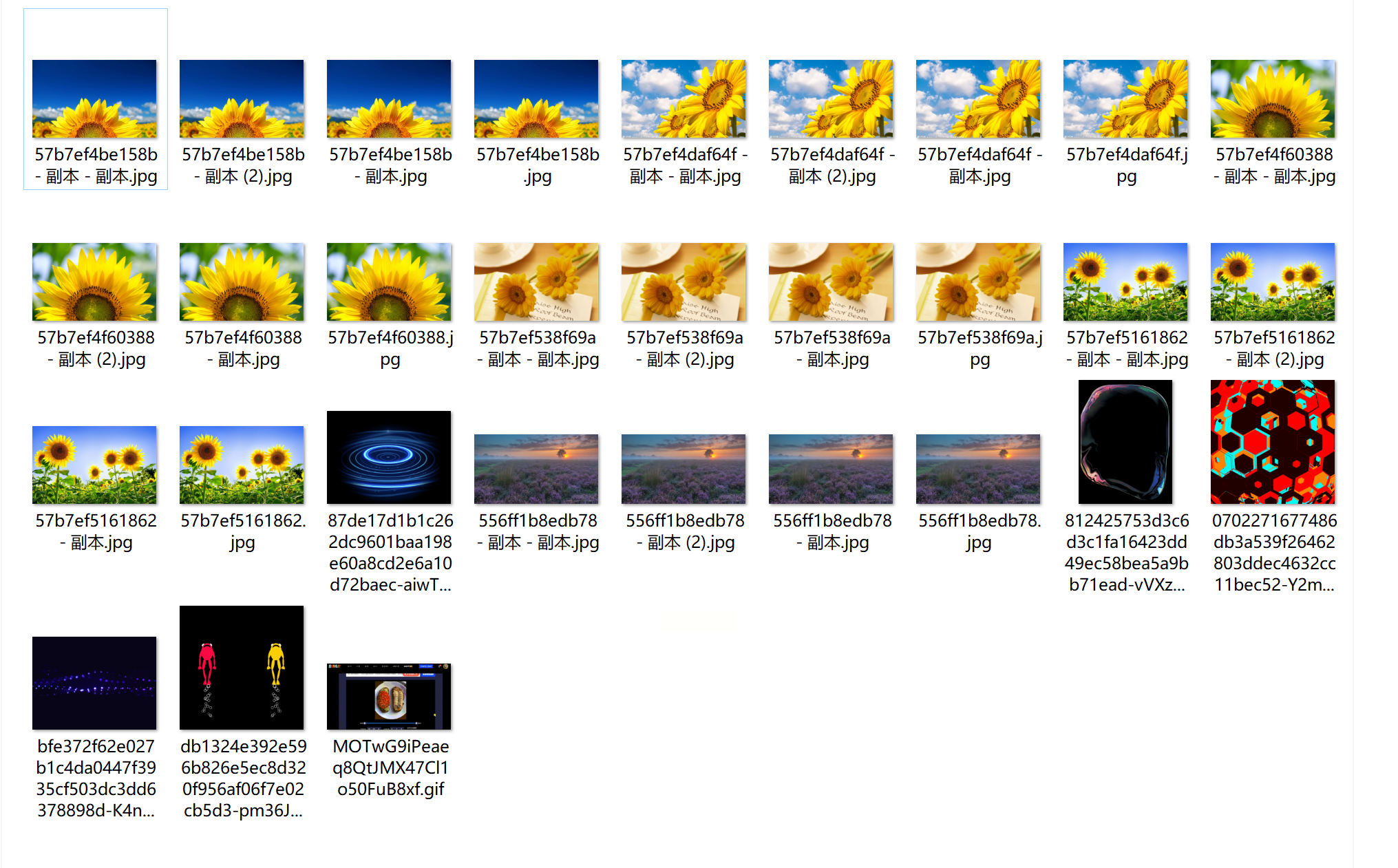
无论您是专业人士还是普通用户,选择适合自己的图片压缩方法至关重要。
* 如果您追求更精准的控制和高级功能,可以使用Photoshop软件或“橘子图片格式转换器”。
* 如果您需要快速、方便地处理多个图像文件,汇帮超级压缩器或在线图片压缩网站是不错的选择。
* 如果您只是需要简单调整图像大小,Windows自带的画图工具即可满足需求。
在进行图片压缩时,需要注意保持图片的质量和清晰度,避免过度压缩导致失真。
如果想要深入了解我们的产品,请到 汇帮科技官网 中了解更多产品信息!
没有找到您需要的答案?
不着急,我们有专业的在线客服为您解答!

请扫描客服二维码